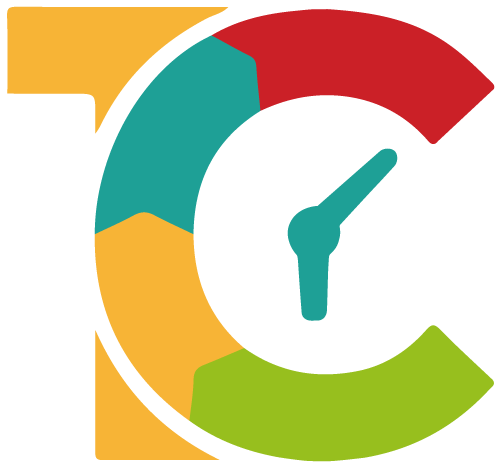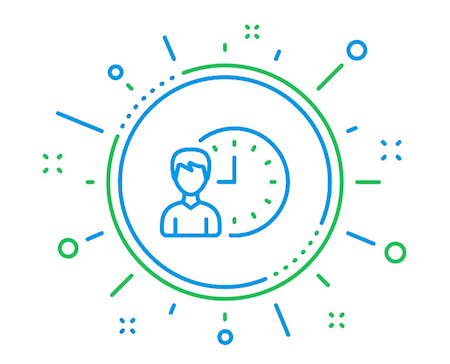Cómo obtener el ID de cliente y la clave secreta de Paypal
Para obtener el ID de Cliente (Client ID) y la Clave Secreta (Secret Key) de Paypal necesitas una cuenta de Paypal.
1. Abre la siguiente página web https://developer.paypal.com y haz clic en "Log into Dashboard".
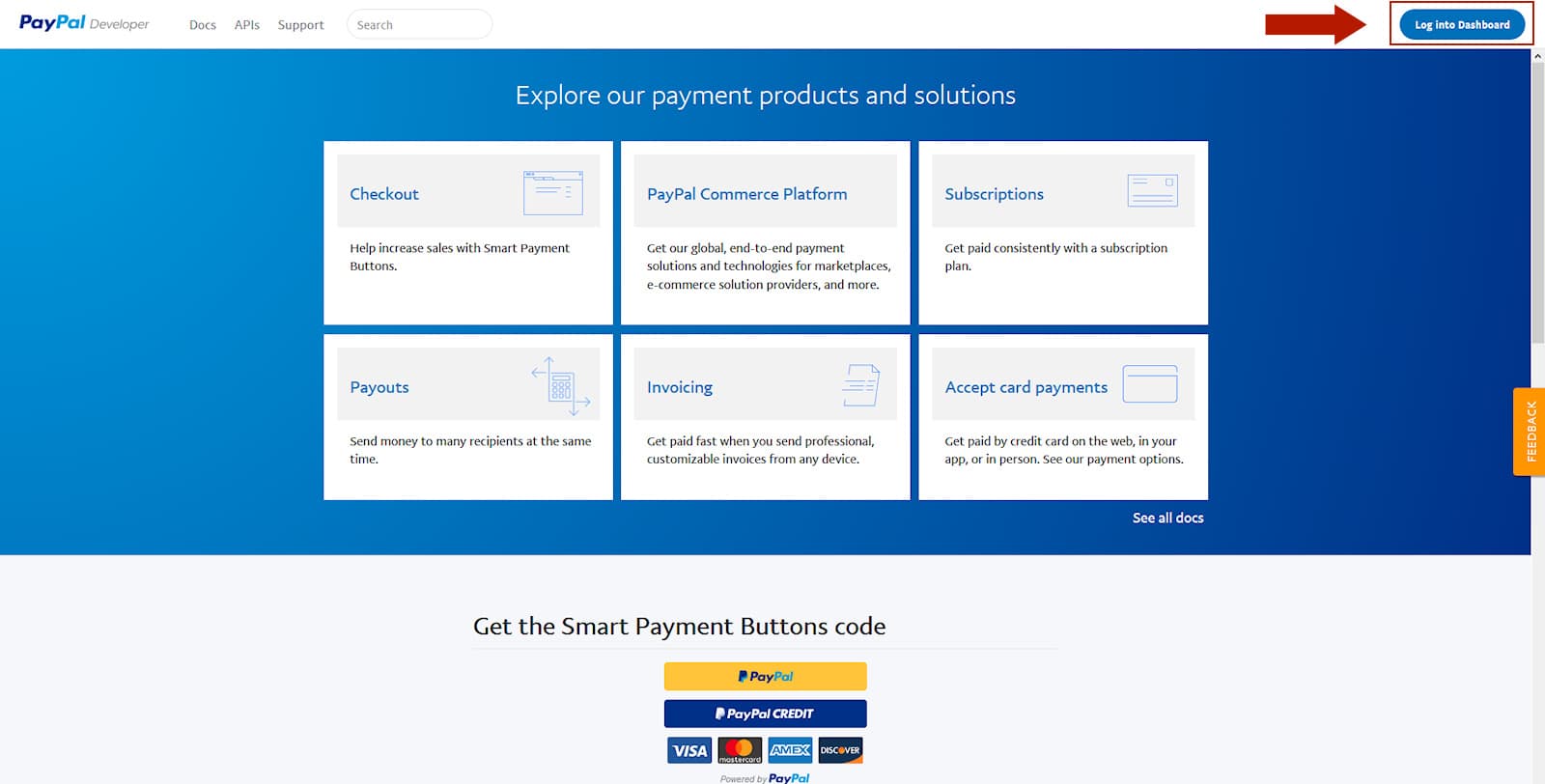
Crear una cuenta de Desarrollador (Sandbox)
2. Una vez que haya iniciado sesión, crea una cuenta de Sandbox Business para poder realizar pagos de prueba más tarde.
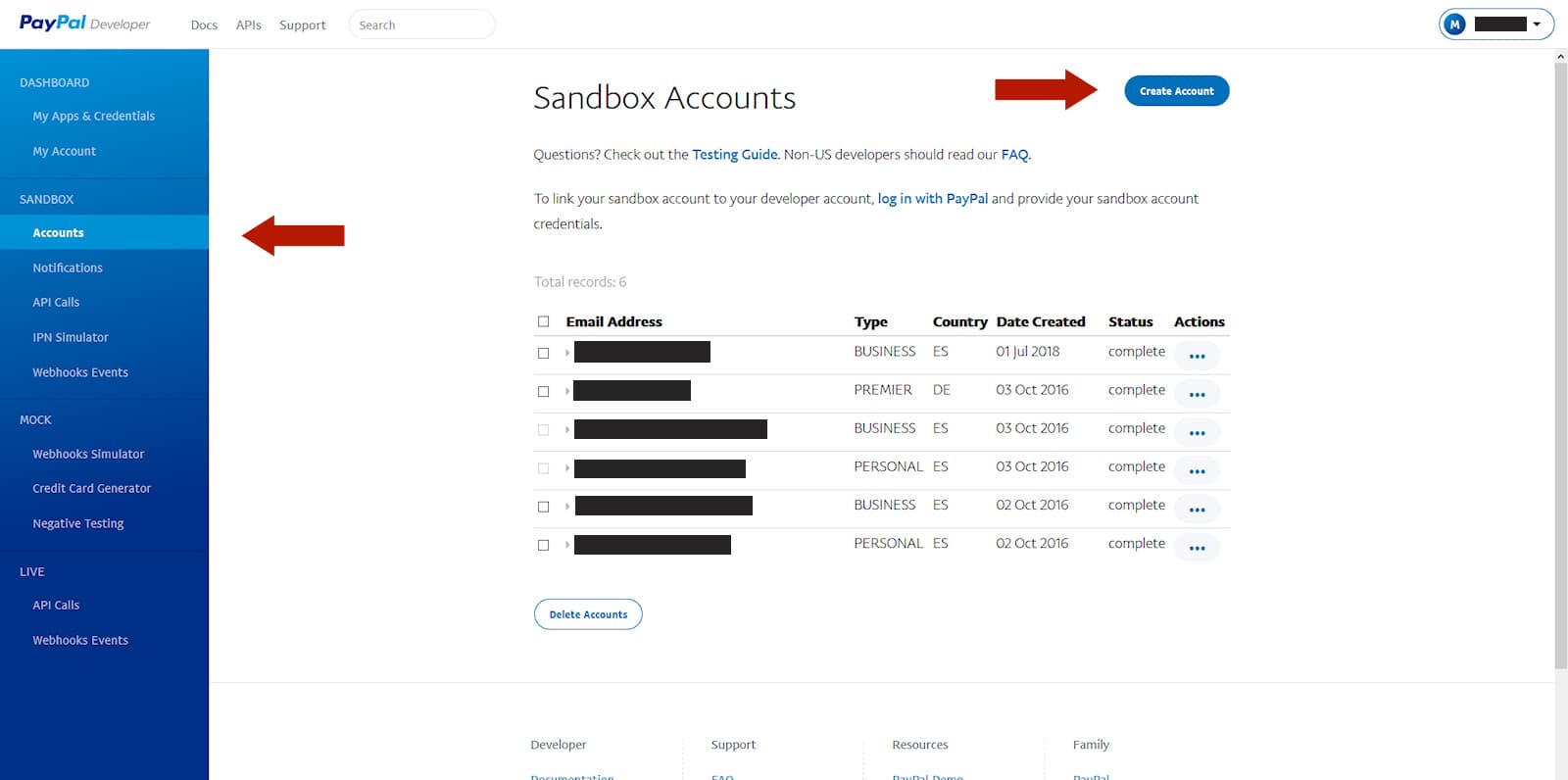
Crear una App de Paypal
3. Si has creado una cuenta sandbox, haz clic en "My Apps and Credentials" en el menú de la izquierda y, a continuación, en "Create App".
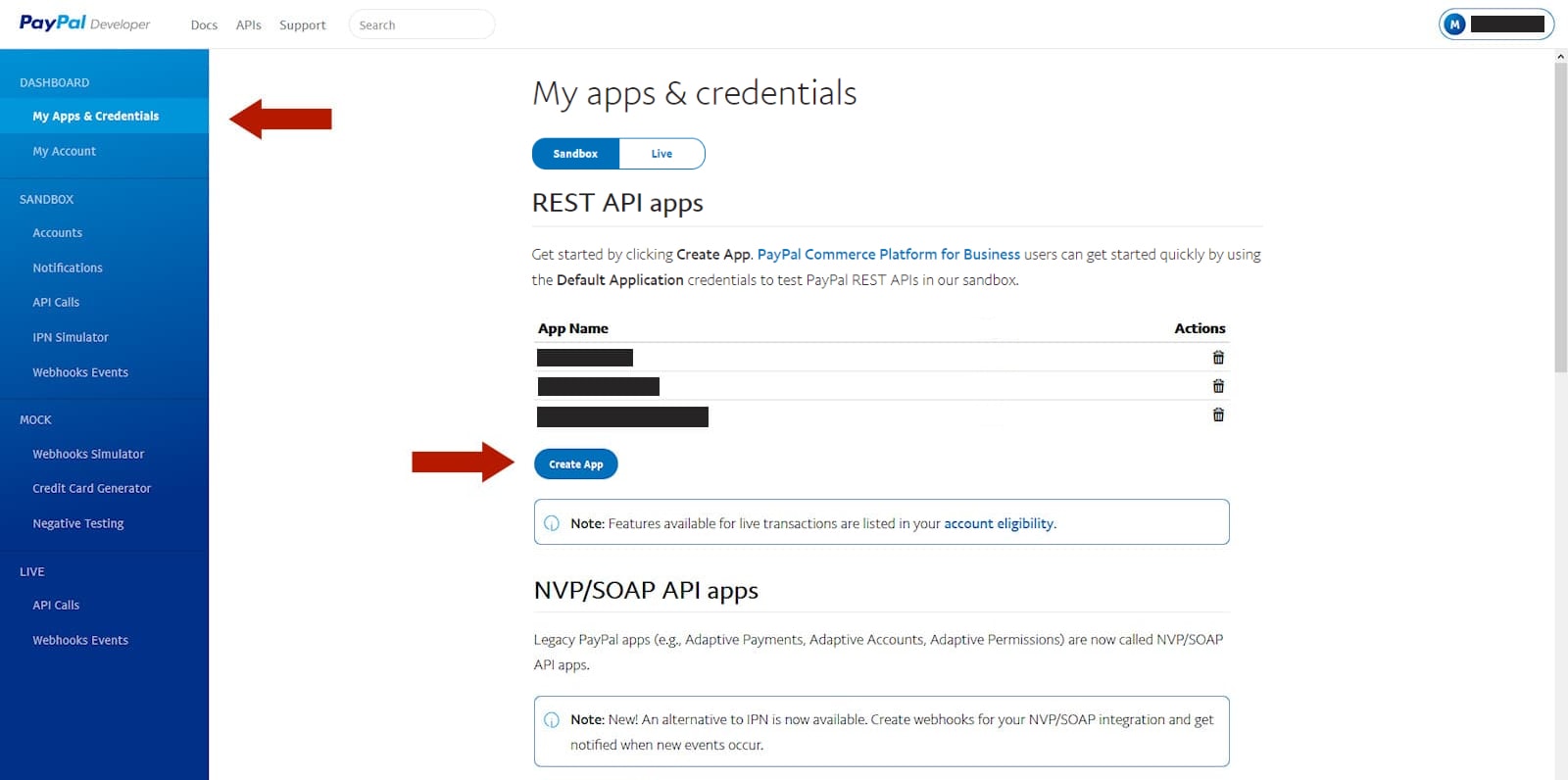
4. Dale un nombre a tu App Paypal y elige tu cuenta de desarrollador (sandbox) creada previamente. Cuando hayas terminado, haz clic en "Create App".
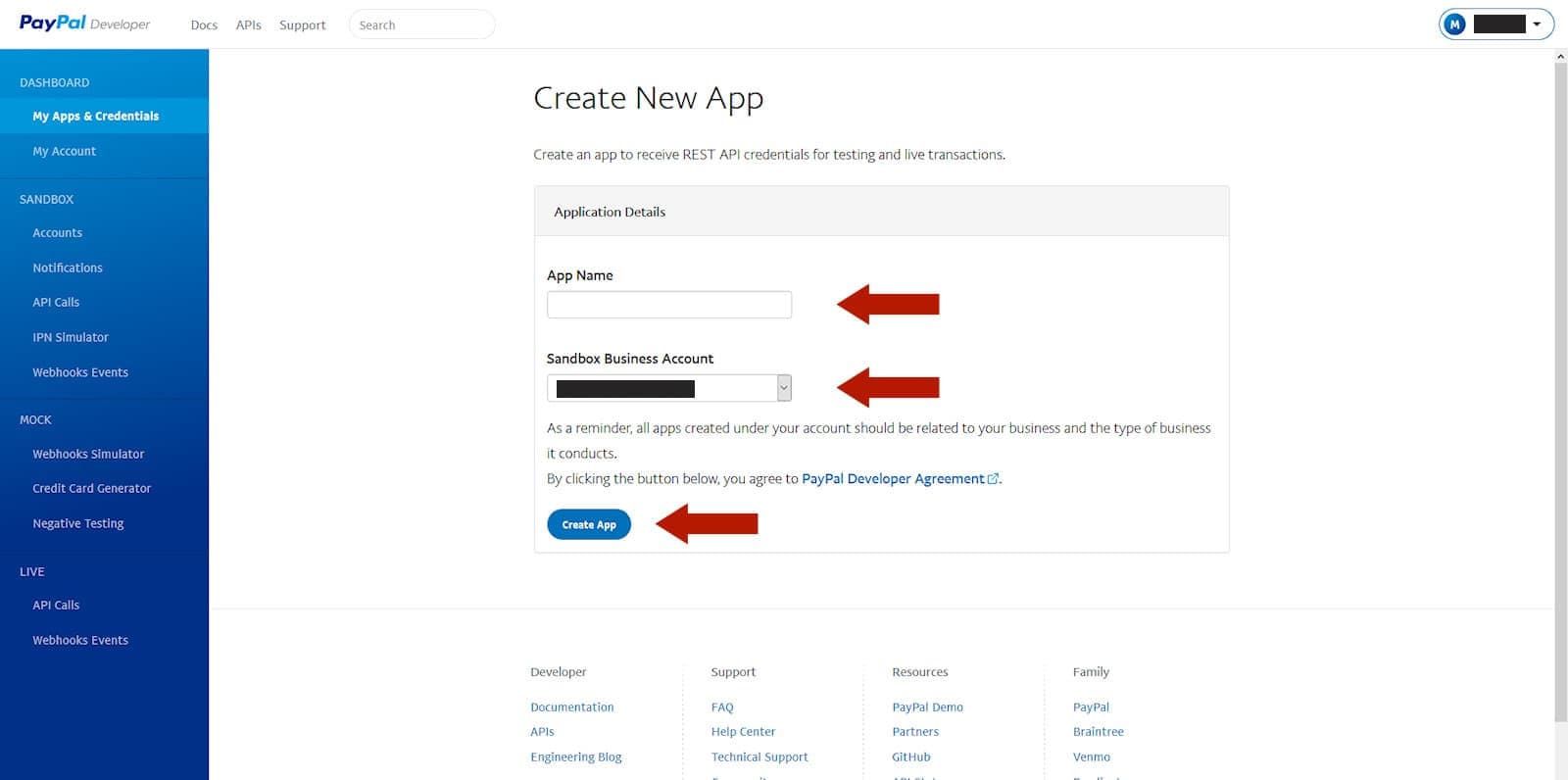
Paypal App Client ID y Secret Key
5. Tan pronto como la aplicación sea creada, se abrirán los detalles de la aplicación que acabas de crear. Ahora deberías ver el Cliente ID y una opción (Show) para ver la Clave Secreta.
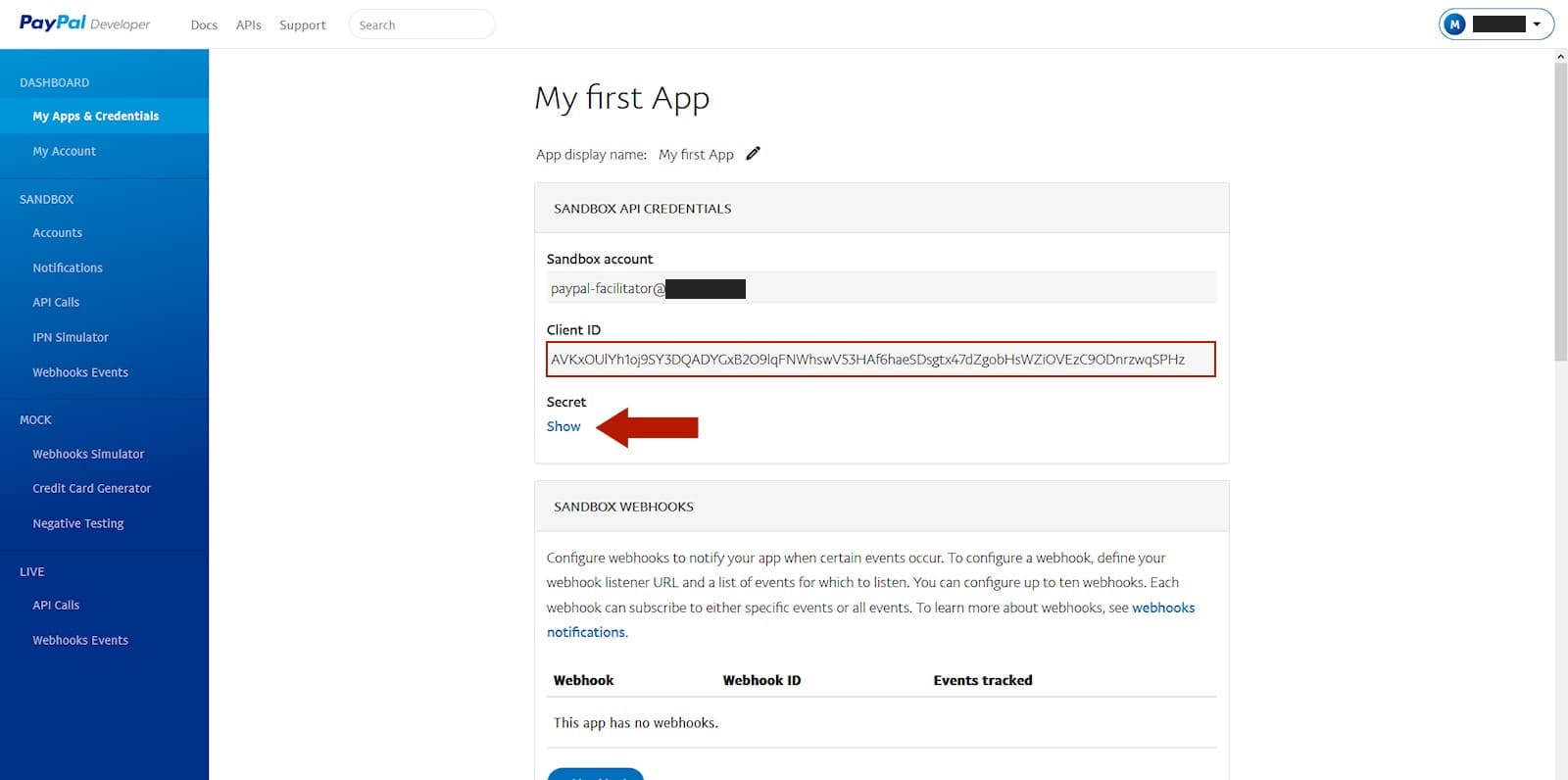
6. Para cambiar entre Live y Sandbox haz clic primero en "My Apps & Credentials" en el menú principal de la izquierda, luego haz clic en Live o Sandbox y luego en la aplicación deseada que quieras conocer las claves de cliente (Cliente ID) y secreta (Secret Key). Tenga en cuenta que Sandbox y Live tienen ID de cliente (Cliente ID) y claves secretas (Secret Key) diferentes.
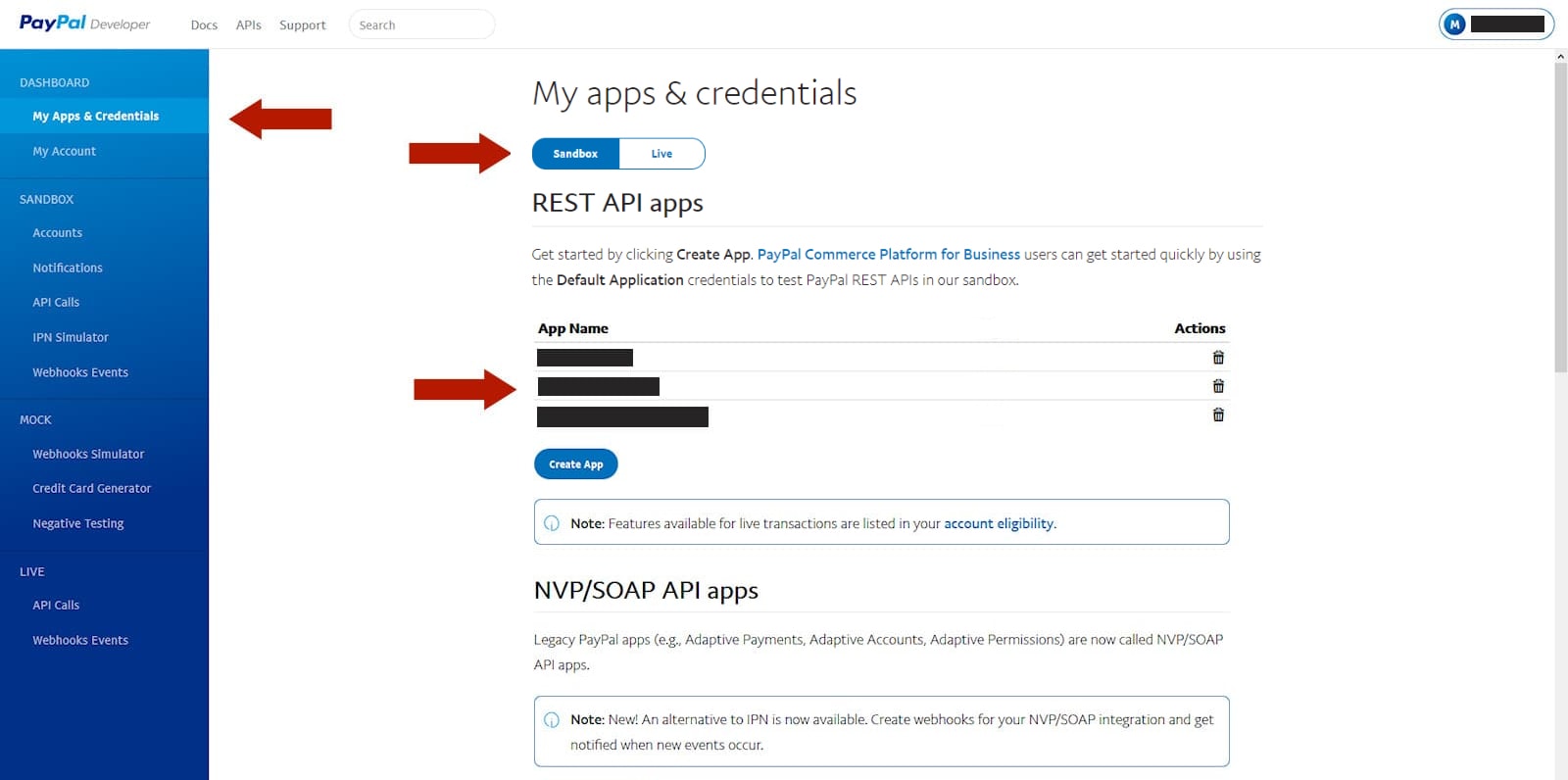
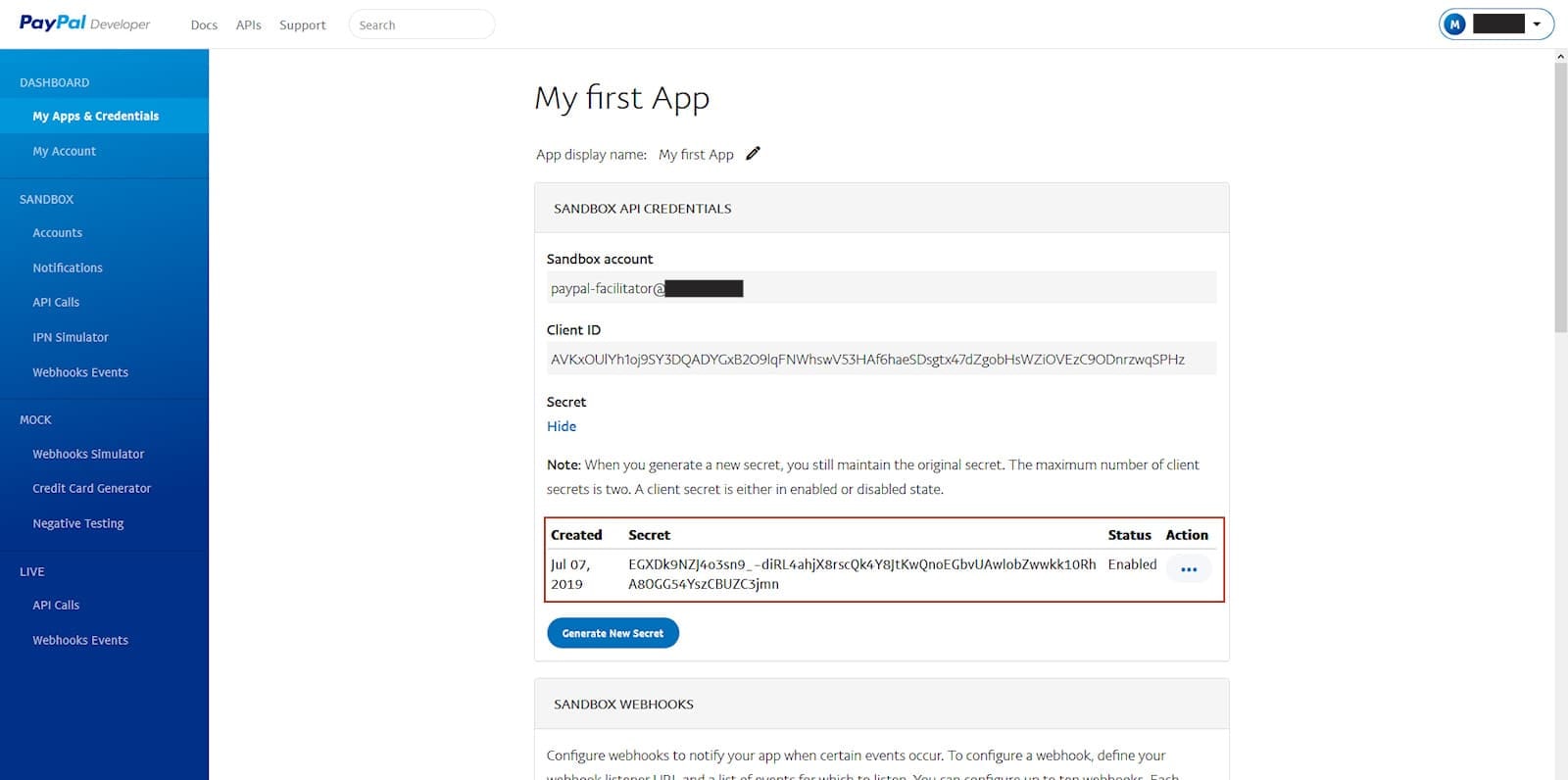
Access Token para Checkout via Braintree
Si realizas tu pagos Paypal a través de Braintree, necesitas un código de acceso (Access Token) cual puedes crear de la siguiente manera. Importante: para el modo sandbox o live tienes que crear diferentes tokens.
1. Haz clic en "My Apps and Credentials" en el menú y haz scroll hacia abajo a la sección "Express Checkout via Braintree SDK" y haz clic en "Generate Live Access Token" para crear un token para el modo Live o en "Generate Sandbox Access Token" para crear un token para el modo Sandbox.
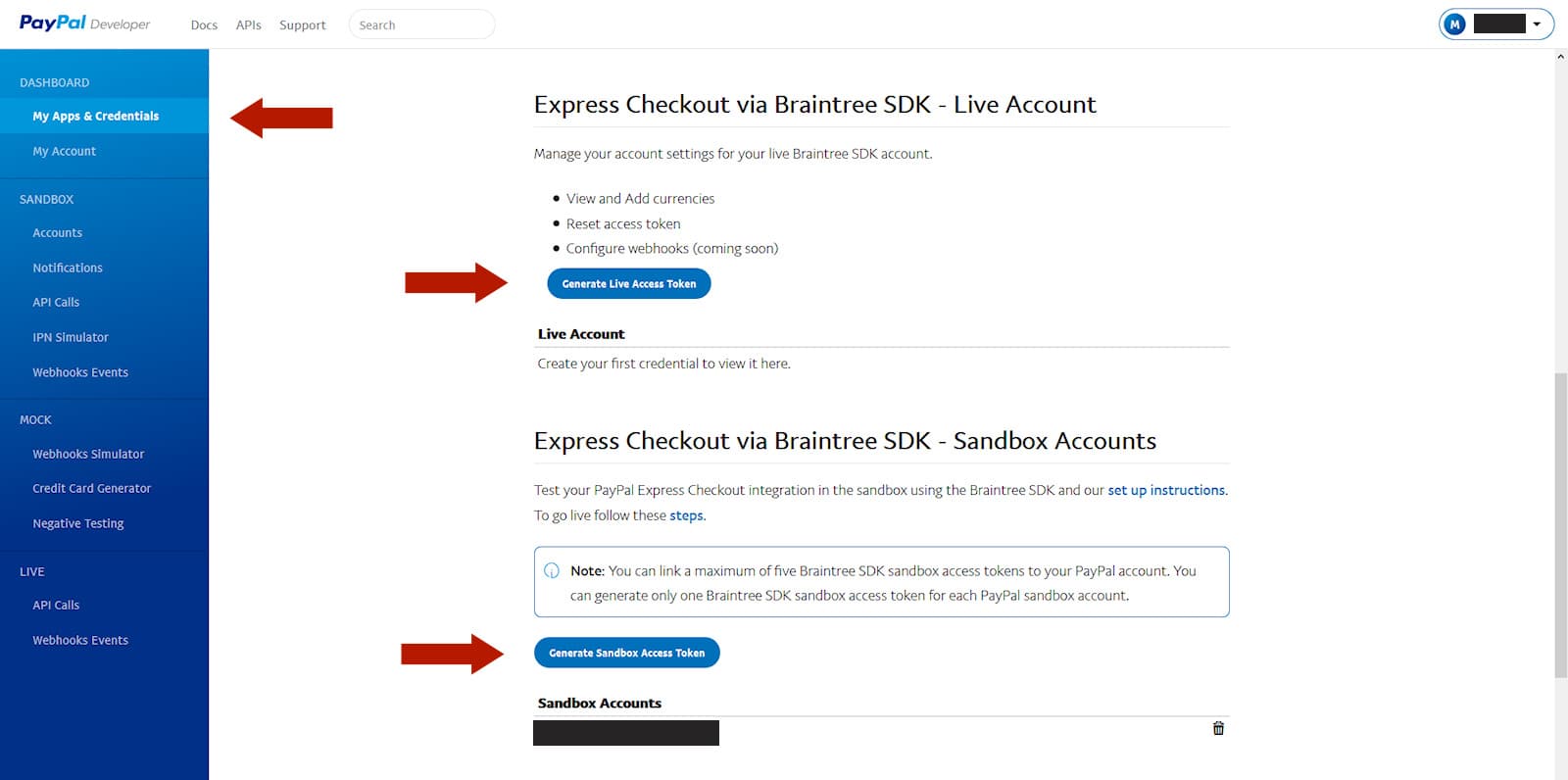
2. Selecciona la cuenta (en nuestro caso hemos elegido el modo sandbox) con la que quieres vincular el token, y haz clic en "Generate Credential".
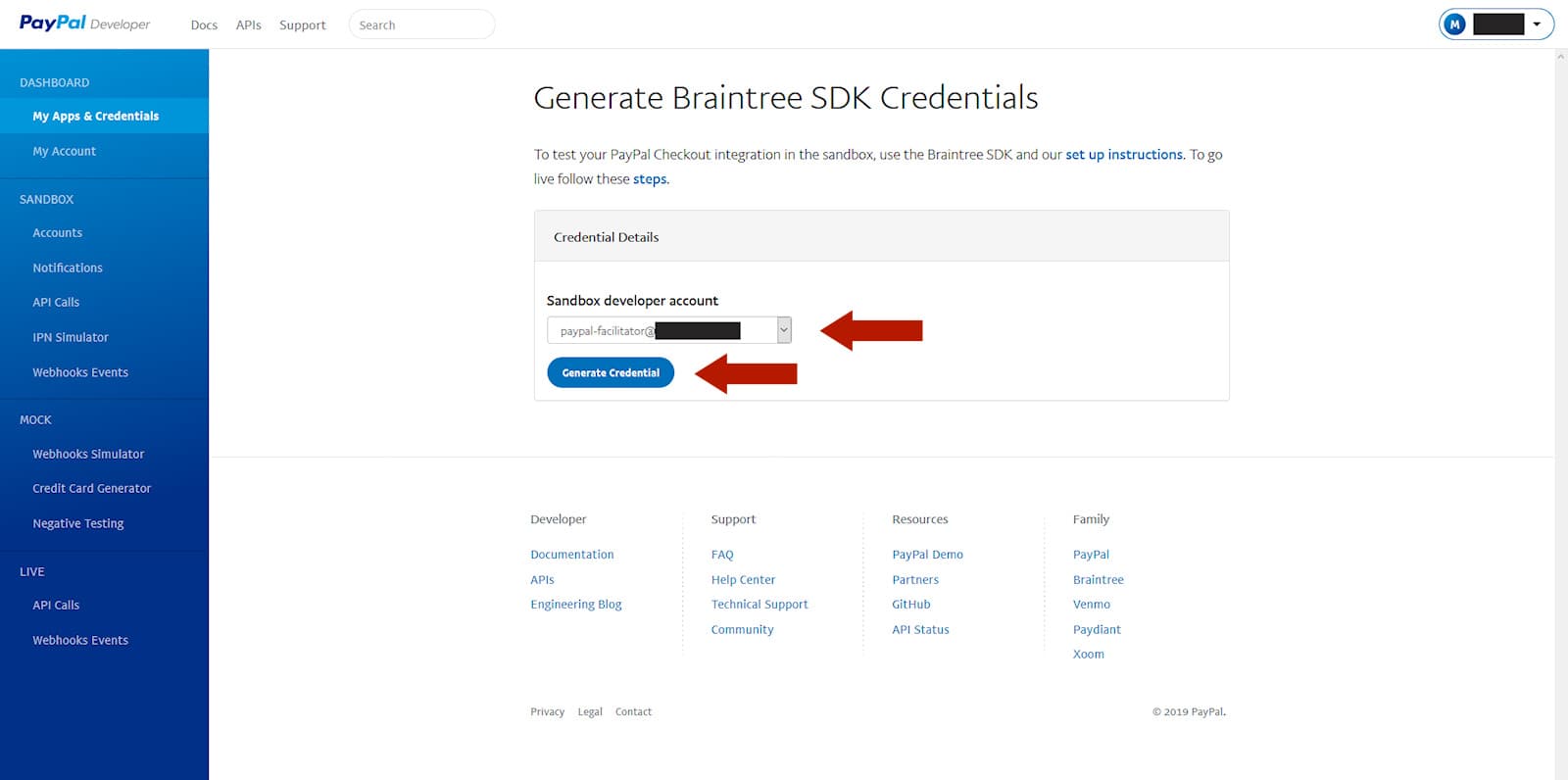
En la siguiente página verás tu código de acceso. En Monedas puedes establecer qué moneda quieres aceptar.
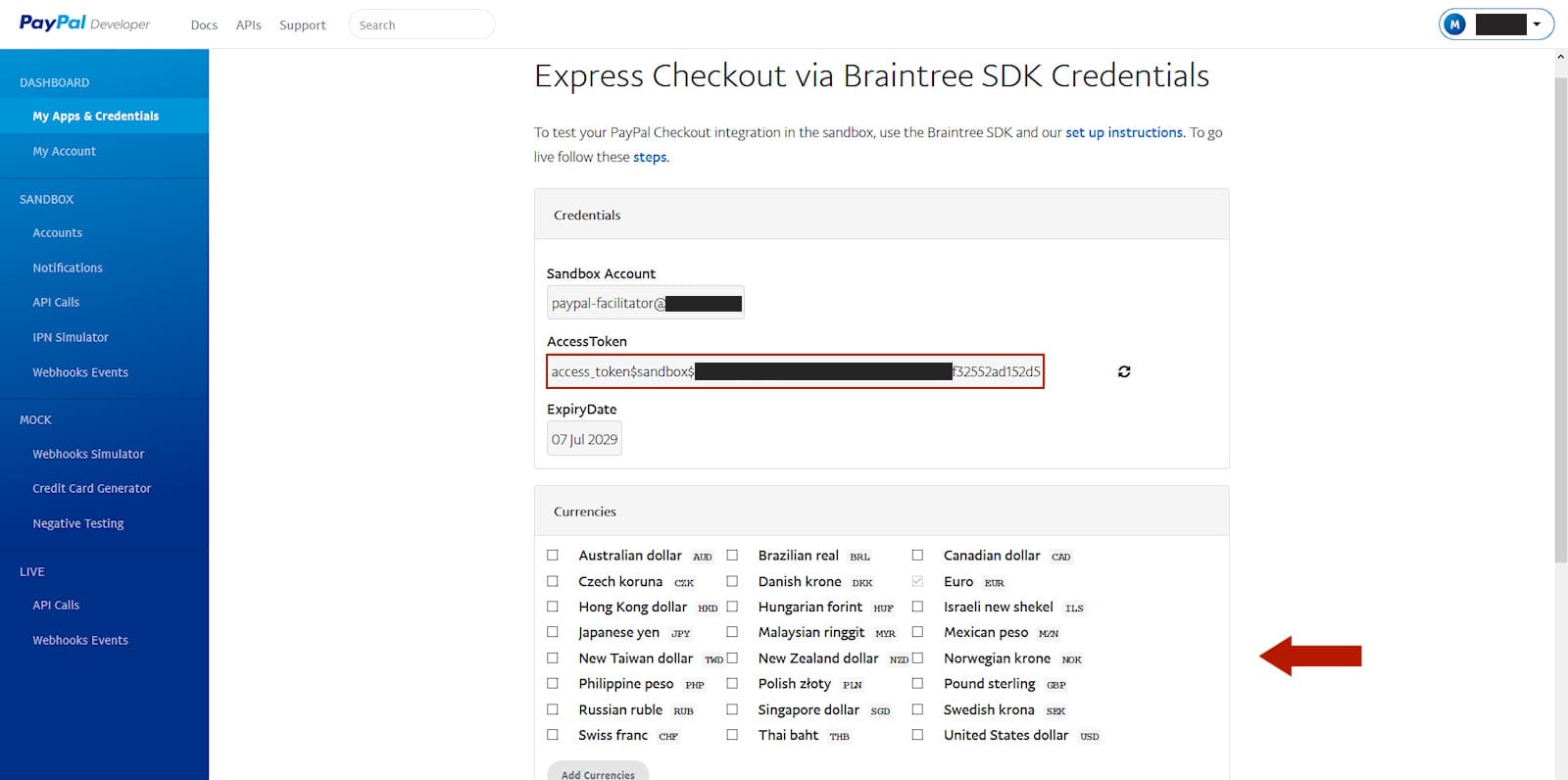
Dado que Appinvoice utiliza el SDK de Braintree, necesitas (si quieres usar Paypal como pasarela de pago) el ID de cliente (Client ID), la clave secreta (Secret Key) y el token de acceso (Access Token). Cuando creas el token de acceso, por favor, asegúrate de que está vinculado al mismo correo electrónico (cuenta) que utilizaste para crear la App Paypal (punto 4.).